键盘什么键恢复分辨率?操作方法是什么?
- 电脑攻略
- 2025-07-01
- 8
在使用电脑时,屏幕分辨率对于视觉体验至关重要。有时,分辨率可能会因系统错误或人为操作不当而出现问题,导致屏幕显示不正常。本文将为读者详细讲解如何利用键盘上的特定按键来恢复分辨率,并提供全面的操作指南。无论您是电脑初学者还是对技术操作有所了解的朋友,本文都将为您提供实用的帮助。
什么是屏幕分辨率?
屏幕分辨率是指屏幕图像的精密度,通常以水平和垂直像素来表示。分辨率决定了屏幕能显示多少细节,直接影响到视觉体验。如果分辨率设置不正确,可能会出现图像模糊、字体不清晰等问题。

使用键盘恢复分辨率的按键
通常情况下,通过键盘恢复分辨率并不是一个直接的过程,因为大多数系统并不提供一键式的分辨率恢复功能。然而,可以借助一些快捷键来调整或重新设置显示设置。
1.显示设置快捷键
Windows系统下,您可以尝试使用Windows键+P的组合来快速打开“投影”设置,这并不是直接恢复分辨率,但可以帮助您检查和调整显示输出设置,可能会间接帮助解决问题。
macOS系统下,您可以尝试使用Command+F1,这会降低屏幕亮度并进入节能模式,有时可能会间接影响到显示效果。
2.恢复默认显示设置
如果您的分辨率出现问题,通常需要进入显示设置进行调整。以下是恢复默认显示设置的步骤:
Windows系统恢复分辨率:
1.打开设置:使用Windows键+I打开“设置”界面。
2.选择系统:点击“系统”选项卡。
3.进入显示设置:在左侧菜单中选择“显示”。
4.找到分辨率设置:在显示设置页面中找到“分辨率”下拉菜单。
5.选择合适的分辨率:根据您的显示器类型,从下拉菜单中选择推荐的分辨率。
6.应用并保存:点击“应用”,然后选择“保留更改”。
macOS系统恢复分辨率:
1.打开系统偏好设置:点击屏幕左上角的苹果图标,然后选择“系统偏好设置”。
2.选择显示器:在系统偏好设置中找到并点击“显示器”图标。
3.进入显示设置:在显示器设置中,切换到“显示”标签页。
4.调整分辨率:在“分辨率”部分选择推荐的分辨率。
5.点击确定:确认选择后,系统会自动应用新的分辨率设置。

解决分辨率问题的其他建议
如果您发现通过以上步骤还无法解决问题,可以尝试以下方法:
1.检查显卡驱动程序:确保显卡驱动是最新的。过时的驱动程序可能导致显示问题。
2.调整显示适配器属性:在“控制面板”中打开“NVIDIA控制面板”或相应的显卡控制面板,手动调整分辨率设置。
3.连接线检查:检查显示器连接线是否松动或损坏,有时连接问题也会导致分辨率异常。
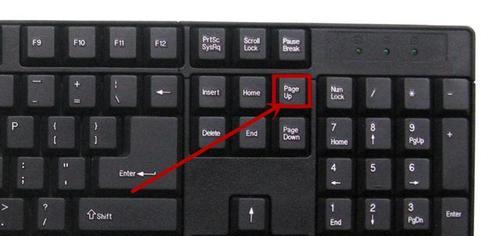
结语
屏幕分辨率对于我们的电脑使用体验非常关键。通过本文提供的方法,您可以尝试通过键盘快捷键间接帮助调整显示设置,或通过系统设置直接恢复至最佳分辨率。需要注意的是,键盘快捷键并不是万能的,遇到复杂问题时,仍需根据操作系统提供的设置路径进行调整。希望这些步骤能帮助您轻松解决显示问题,享受舒适的电脑使用体验。
版权声明:本文内容由互联网用户自发贡献,该文观点仅代表作者本人。本站仅提供信息存储空间服务,不拥有所有权,不承担相关法律责任。如发现本站有涉嫌抄袭侵权/违法违规的内容, 请发送邮件至 3561739510@qq.com 举报,一经查实,本站将立刻删除。